Reklaam
Excel on suurepärane eelarve koostamise tööriist Tehke isiklik eelarve Microsoft Exceli abil neljas lihtsas etapisKas teil on nii palju võlga, et selle tasumine võtab aastakümneid? Tehke eelarve ja kasutage neid Exceli näpunäiteid, et oma võlg varem ära maksta. Loe rohkem ja kui juhtub, et reisite sageli või leiate, et tegelete mitme erineva valuutaga, on arvutustabeliprogramm hõlpsasti hõlpsam erinevate töövaluutade käsitlemist ühes töövihikus. Seda saate teha järgmiselt.
Samm 1
Pärast numbrite sisestamist veenduge, et Excel tuvastaks need lahtrid valuutadena. Valige oma lahtrid ja valige vahekaardi Avaleht jaotises Number Valuuta rippmenüüst.
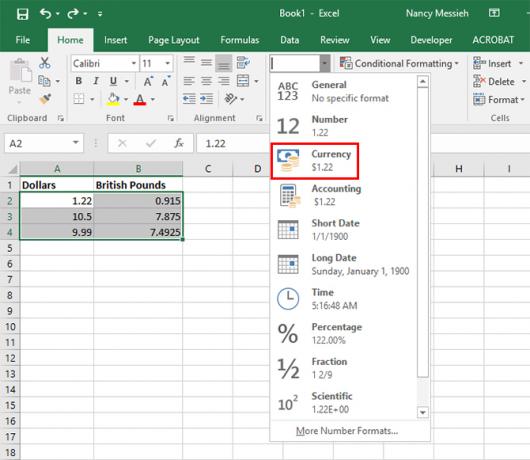
2. samm
Kõik teie numbrid märgistatakse nüüd vaikevaluutaga - minu puhul dollaritega. Valige lahtrid, mis sisaldavad valuutat, mida soovite muuta. Paremklõpsake lahtrit ja klõpsake nuppu Vormindage lahtrid.

3. samm
Vahekaardil Number avaneb hüpikaken ja juba tuleks valida Valuuta. Valige oma valuuta Sümbol rippmenüü. (Kui soovite, siis võite muuta ka standardset koma pärast koma.)
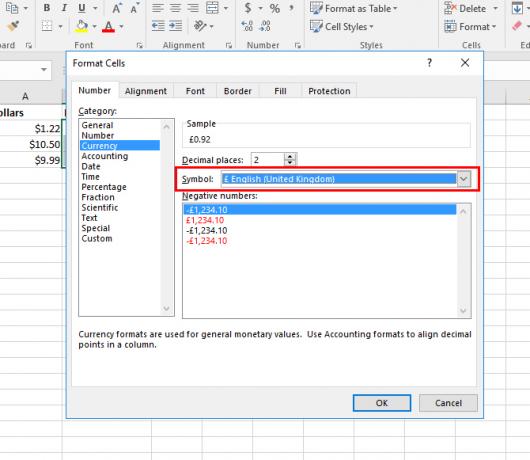
Nüüd peaksite samal Exceli lehel nägema erinevaid valuutasümbolid:

Milliseid nõuandeid ja nõuandeid peate oma Excelis kasutama? Millised on teie lemmikmeetodid töövoo sujuvamaks muutmiseks Excelis? Andke meile kommentaarides teada.
Nancy on kirjanik ja toimetaja, kes elab Washingtonis. Ta oli varem Lähis-Ida toimetaja ajalehes The Next Web ja töötab praegu DC-põhine teabevahetuse ja sotsiaalmeedia teavitustöökoja juures.


